こんな人におすすめ
- タイピングのしやすさは妥協したくない!
- テンキーありのフルサイズキーボードがいい!
- 1つで複数のデバイスを操作できるキーボードがいい!
評価: (5.0)
毎日使うキーボードにはこだわりのある、みつです。
私は普段からミニサイズの「MX KEYS mini」を愛用してます。ただフルサイズの「MX KEYS S」が発売されたという事で試しに購入しました。
正直、デカいキーボードは抵抗があったのですが、しばらく利用するといつの間にか「MX KEYS S」がメインキーボードになってしまいました…

今回は、MX KEYS Sを実際にしばらく使ってみての感想や気になった点をお伝えします!
- くぼんだキーで誤入力を防ぐ
- USB-C充電対応
- マクロ機能(Smart Actions)で作業自動化
- BluetoothとUSBレシーバーでの接続に対応
- Easy-Switch機能でワンタッチで接続先切替(最大3台)
今後も色々なキーボードを使うでしょうが、最後には「MX KEYS S」に戻ってくるんだろうなと思える品質でした。色々な意見あるでしょうが私は一軍入りの素晴らしい品質でした。


ガジェットブロガー
みつ
画像を多く用いて、ガジェットのレビューを専門に提供するブログを運営しています。最大月間30万PVを誇り、ガジェット愛好者やガジェット購入を検討している方々に向けて、詳細かつ視覚的に魅力的なコンテンツを発信しています
ロジクール MX KEYS Sの概要

MX KEYS Sは高速でスムーズなタイピングを実現し、「Smart Actions」や「Easy-Switch」などロジクール独自機能が搭載された最新キーボードです。
- 高度なタイピング
球状にくぼんだキーで誤入力を抑制、高速・精確なタイピングを実現。 - マクロ機能「Smart Actions」
Logi Options+アプリで、一度のキーストロークで複数タスクを自動化。 - Bluetooth & Logi Bolt対応
BluetoothとLogi Bolt(USBレシーバー)の二種類の接続方法を提供 - スマートイルミネーション
手が近づくとバックライト自動点灯、輝度も自動調整。 - 絵文字・ミュートキー
便利なショートカットキーを搭載 - Easy-Switch機能
キー操作で最大3台のデバイスを簡単切り替え。 - Logicool Flow機能
MacとWindows間でシームレスにキーボードを共用利用し、ファイルやデータ移動が可能 - USB-C急速充電
フル充電で最長10日使用、バックライトオフで最大70日。
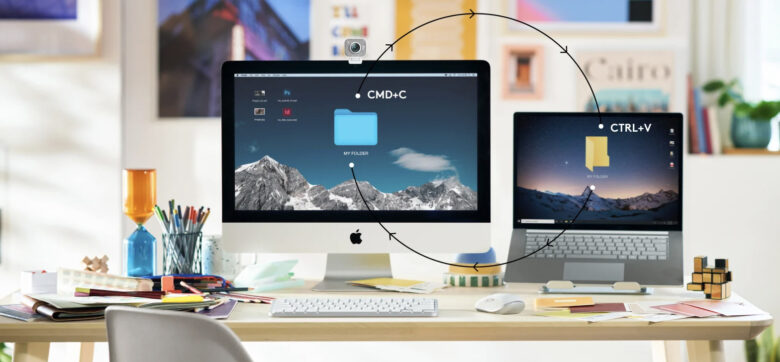
Logicool Flow対応のマウスとキーボードを使って複数のパソコン(MacやWindows)を簡単に操作できます。カーソルを画面端に移動させるだけで、WindowsとmacOSのパソコン間で作業が可能です。
また、テキストや画像・ファイルのコピー&貼り付けも簡単に行えます。この機能を利用する事で、複数のデバイスでスムーズ作業を行えます。
ロジクールの「Easy-Switch」機能は、一つのキーボードやマウスを複数のデバイス(例えば、スマートフォン、タブレット、PCなど)で簡単に切り替えて共用利用できる機能です。ボタン一つでデバイス間を素早く切り替えられるため、複数デバイス環境での作業が効率的になります。
ロジクールの「Smart Actions」は、特定のアクションや反復的なタスクを自動化するための機能です。
この機能を使うと、マウスのボタンやキーボードのキーに特定の操作を割り当てることができます。これにより、一連の動作を「マウスボタンの1クリック」や「キーボードの特定キーを押す」だけで実行できるようになり、作業効率が大幅に向上します。

MX KEYS Sは快適なタイピングはもちろんですが、他キーボードにはない「Logicool Flow」「Easy-Switch」「Smart Actions(マクロ機能)」が搭載されたキーボードです。
製品仕様は以下の通りです。
| 項目 |  ロジクール MX KEYS S |
| サイズ | 高さ: 131.63mm 幅: 430.2mm 奥行き: 20.5mm |
| 重量 | 810g |
| カラー | ・グラファイト ・ペールグレー |
| 接続方式 | ・Bluetooth ・Logi Bolt(USBレシーバー) |
| バッテリー | USB-C充電式 ・バックライトON:最長10日間 ・バックライトOFF:最長5ヶ月 |
| 対応機種 | マルチデバイス対応 ・Windows ・macOS ・iPad OS ・iOS ・Chrome OS ・Android ・Apple TV ・Surface |
| Easy-Switch | |
| Logicool Flow | |
| Smart Actions | |
| 専用ソフトウェア | |
| 同梱物 | ・キーボード ・Logi Bolt(USBレシーバー) ・USB-C充電ケーブル(USB-A – USB-C) ・保証書、保証規定 |
| 製品保証 | 2年間無償保証 |
| 定価 | ¥19,690 |
| 価格をチェック | Amazon |
カラーは以下の通り「グラファイト」と「ペイルグレー」の2色になります。
ロジクール MX KEYS Sの開封および同梱物
パッケージおよび同梱物は以下の通りです。

開封すると操作方法(接続方法やEasy-Switch切替方法)などが記載されています。

MX KEYS Sの同梱物は以下の通りです。

- キーボード本体
- Logi Bolt(USBレシーバー)
- USB-C充電ケーブル(USB-A – USB-C)
- 保証書、保証規定

Logi Boltは、Logitech(ロジクール)が提供するUSBレシーバーです。
このUSBレシーバーを使うことで、Logi Bolt対応のワイヤレスマウスやキーボードを複数接続する事ができます。
- 多機種対応: Windows、macOS、Linux、ChromeOSに対応しています。
- セキュアな接続: 最大10メートルの範囲で、安全で信頼性の高い接続が可能です。
- 複数デバイス対応: 一つのLogi Bolt(USBシーバー)で最大6台のLogi Bolt対応デバイスを接続できます。
また、MX KEYS Sはバッテリー式で以下の通りUSB-Cケーブルを利用し充電します。

ロジクール MX KEYS Sの外観
MX KEYS Sの外観やスイッチ、充電ポートを確認します。




テンキーの上に「電源スイッチ」および「USB-C充電ポート」があります。

MX KEYS Sはバッテリー式でUSB-Cポートを利用し充電を行います。満充電時のバッテリー性能は以下の通りです。
- バックライトON:最長10日間
- バックライトOFF:最長5ヶ月

バックライトにこだわりのない人は、専用アプリ「Logi Options +」でバックライトをオフにする事を推奨します。
以下の通りスイッチを左右にスライドする事で電源スイッチのオンオフになります。電源オンは緑、電源オフは赤になります。


各キーの配置は以下の通りになってます。フルサイズだけあってキー配置に無理がありません。


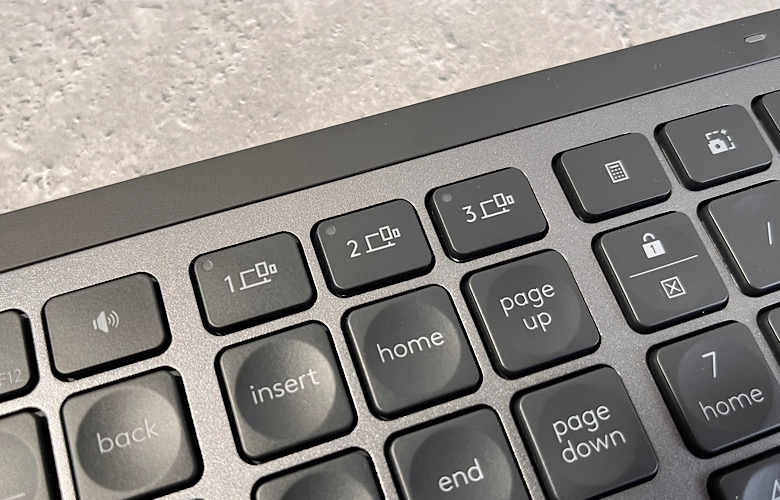





見た目だけでなくロジクール至高マウス「MX MASTER3s」との相性は最高です。

MX KEYS Sの重量は800gでした。500mlのペットボトルが約1.5本分なので持ち歩きには適していません。

ロジクール MX KEYS Sを実際に使って感じたメリット
タイピングのしやすさは圧倒的

そのままですが、とにかく…めちゃめちゃタイピングしやすいです。正直、私はコレ以外はつかえないかもと思える品質です。
何がいいってしっとりとした吸い付くようなキータッチと、各キーの中央にくぼみがあり誤入力はほとんどおきないです。

そして、キーストロークが浅く高速タイピングしやすく、キーの押し心地も柔らか過ぎず、硬過ぎずと絶妙です。
おそらく一度使ってしまうと、離れる事のできない品質です。個人的にいい所をまとめると以下の通りです。
- キータッチは吸い付くようなしっとり感で、指が自然と動きます
- キー中央のくぼみで誤入力はほぼ皆無
- 浅いキーストロークで高速タイピングが格段にしやすい
- キー反発力は絶妙で、長時間のタイピングも疲れない
個人的にはデスク専用で使うキーボードとしては唯一無二です。
参考までにですが、実際にロジクール MX KEYS Sでタイピングした動画(20秒)です。イメージは伝わるかと思います。
キー配置に無理がなく本当に使いやすい

フルサイズなので当たり前ではありますが、テンキーレスのミニサイズキーボードのような無理なキー配置がないです。
フルサイズでサイズは大きくなってしまいますが、王道のキー配置でどんな人にも無理なく快適に利用できる配置になってます。
私は長年「MX KEYS mini」を愛用してますが、しばらく利用してみてガチでキー入力するなら「MX KEYS S」があっていました。
誰にも刺さらないですが、以下2点のおかげでさらに入力が快適です。
十字キーサイズが大きい

フルサイズだと無理に収める必要がないので、十字キーが大きくキー利用が快適です。
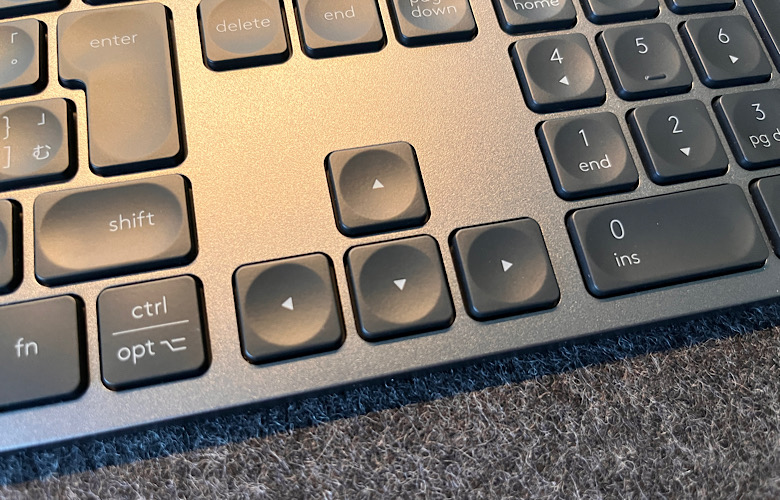

左下にFnキーがないのが良い

好みは分かれるでしょうが、Fnキーが左下にあると私は入力しずらい(MX KEYS miniは左下にFnキーあり)です
ただ、MX KEYS miniのサイズ感は持ち歩きには絶妙で、このサイズ感のおかげでキーボードとマウス操作切り替え時の移動距離も短いのでメリットも大きいです。

両方とも素晴らしい製品で、私は利用環境により使い分けてます。MX KEYS miniはレビューしてます!
Easy-Switchで3台のデバイスを簡単切り替え
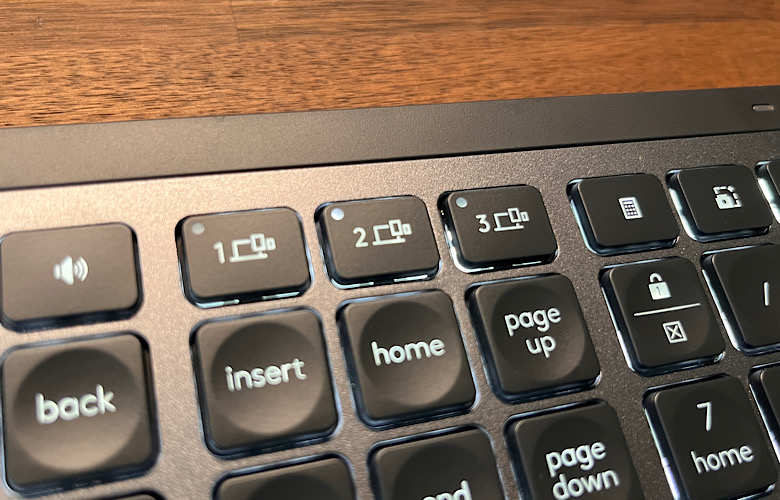
MX KEYSシリーズの醍醐味と言ってもいいですが、Easy-Switch機能で事前に登録したデバイス3台を自由に切り替える事ができます。
何がいいかって、1台のキーボードで3台のデバイス(Mac、Windows、iPadなど)を操作できてしまいます。Easy-Switchのメリットを整理すると以下の通りです。
- デスクスペースを節約:一台のキーボードで複数デバイスを操作できるため、場所を取らない
- コスト効率が高い:複数デバイスに対応するため、別々のキーボードを購入する必要がない
- 共通の入力体験:全デバイスで同じキー配置と打鍵感を享受できる
事前にEasy-Switchの1〜3キーに「MacBook」「iPad」「iPhone」のデバイス登録を実施

登録後はEasy-Switchの1〜3キーを押すだけで接続先を変更。デスク上のキーボードは1つでOKです!

MX KEYS Sは価格だけみると高価と思ってしまいますが、1つあれば複数デバイスで共用できますし、デスクスペースも有効活用できます!
そして、最高の入力体験を全デバイス共通で利用できるので、個人的には価格以上の品質です。
ロジクールの「Easy-Switch」機能は、一つのキーボードやマウスを複数のデバイス(例えば、スマートフォン、タブレット、PCなど)で簡単に切り替えて共用利用できる機能です。ボタン一つでデバイス間を素早く切り替えられるため、複数デバイス環境での作業が効率的になります。
マクロ機能Smart Actionsで操作の効率化ができる
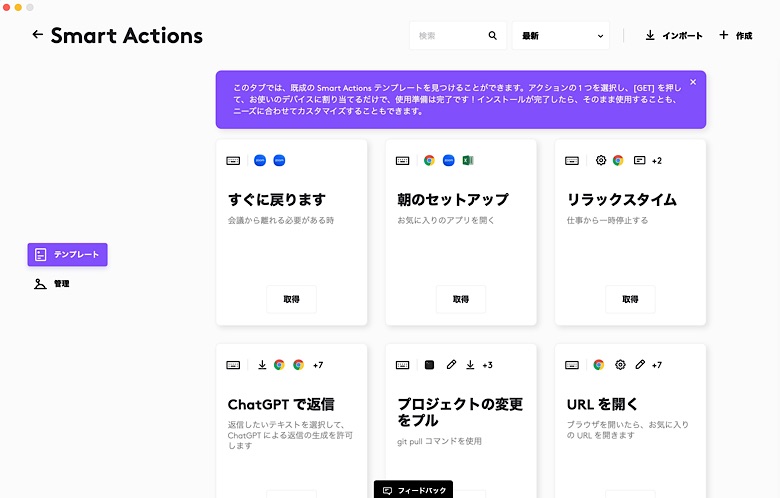
毎日利用するアプリをボタン1つでまとめて起動できるSmart Actions機能はめっちゃ便利です。
Smart Actionsは、頻繁に使う操作を一つのキーに割り当てられるマクロ機能です。
この機能を利用する事により、複数の手順を一回のキー操作で完了させることができ、作業効率がめちゃめちゃ上がります。
利用手順も簡単で直感的に設定できます。ざっくりとした手順は以下の通りです。
- Logi Options +を起動しSmart Actionsを画面を開く
- マクロを作成(既存テンプレートを利用、または新規作成)
- 作成したマクロをキーボードのボタンに割り当てる
下記は既存テンプレートになります。3つのアプリをボタン1つで起動するマクロです。
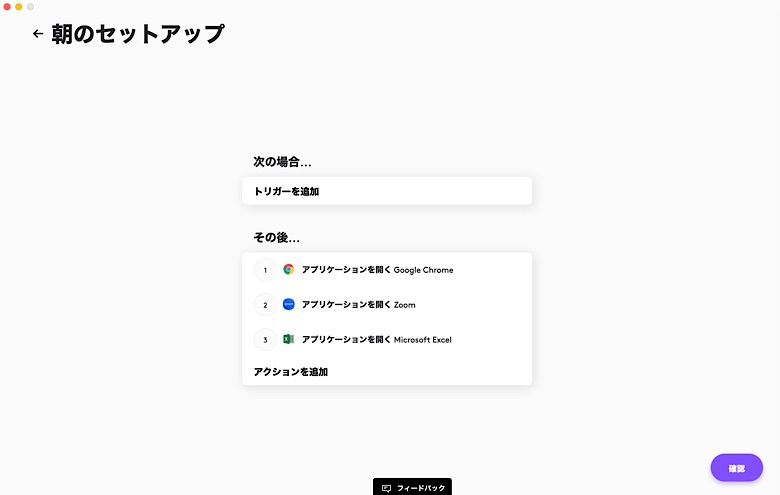
下記は私が作成したマクロ機能をキーボード右上のキーに割り当ててみました。
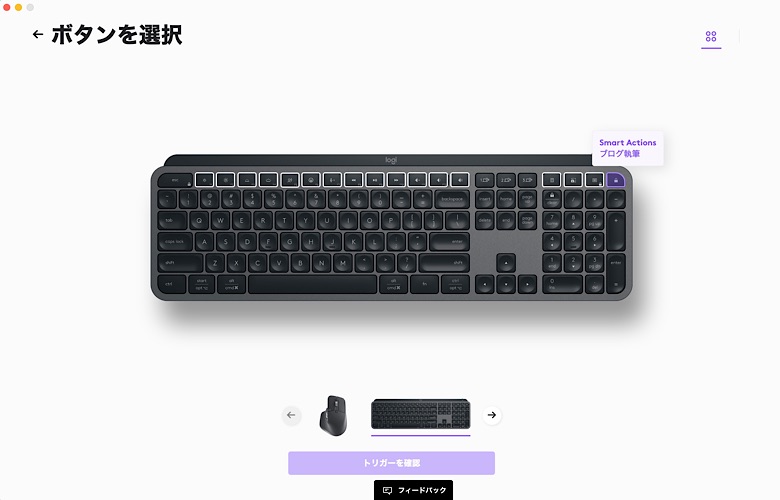
実際にはアプリのまとめて起動だけでなく、もっと複雑で多くのタスクをまとめて実行する事ができます。
設定は専用アプリ「Logi Options +」で行います。毎日反復的な操作やタスクを行なっている人にはかなりおすすめな機能です。
ロジクールの「Smart Actions」は、特定のアクションや反復的なタスクを自動化するための機能です。
この機能を使うと、マウスのボタンやキーボードのキーに特定の操作を割り当てることができます。これにより、一連の動作を「マウスボタンの1クリック」や「キーボードの特定キーを押す」だけで実行できるようになり、作業効率が大幅に向上します。
デザインよくバックライトもおしゃれ

普通にデザインが良くないですか?グラファイトカラーでシックな感じで、シンプルでスタイリッシュです。
キーストロークも浅くキーボード特有の圧迫感もないので、どんなデスクにも合います。そして、バックライトもいいですね。

手を近づけるとセンサーが検知し、バックライトキーが点灯します。そして、手が離れると自動的に消灯します。
バックライトは「Logi Options +」で無効にする事も可能ですし、点灯時間や輝度もカスタマイズできます。こういう所にも地味にこだわっているのも好感が持てます。
ロジクール MX KEYS Sの気になった点
人によっては高価に感じる

記事作成時点では、MX KEYS Sは¥17,900でした。
キーボードは安いものだと¥2,000程度から超高価な部類だと¥30,000近くするものがあります。その中ではロジクール MX KEYS Sは高価な部類です。
ただ、実際の所は「ロジクール MX KEYS S」1つあれば最大3台のデバイスで共用出来て、かなり経済的です。
そして、なんと言っても価格以上のタイピングのしやすさと、どんな人にも合うフルサイズのキーボードです。
正直、キーボードは毎日使うものなので、変にケチらず最初からいいモノを利用するのをおすすめします。使い心地悪いと結局いろいろと買い替えて逆にお金かかっちゃうんでよね…
ロジクール MX KEYS Sの最適な充電方法
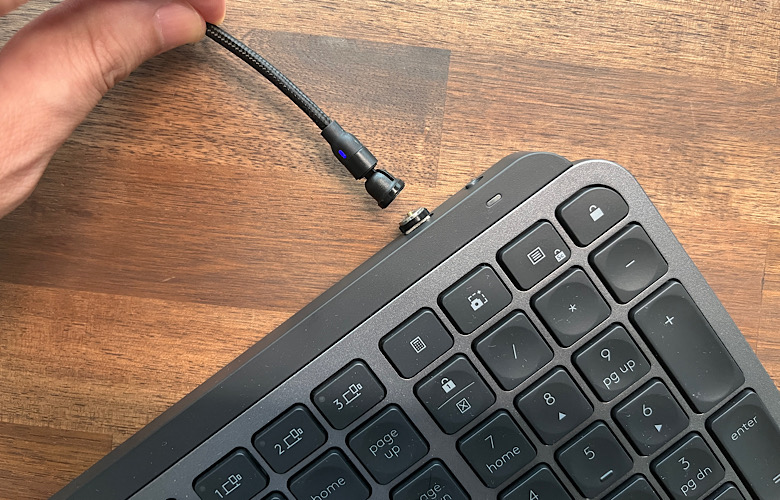
MX KEYS Sに最適な充電方法をご紹介します!結論からお伝えすると、マグネット充電ケーブルの利用が最もおすすめです。
MX KEYS Sを使っていると、充電が意外と面倒なんですよね…充電ポートがわかりづらい位置にあり、ケーブルも差し込みしずらいですし、頻繁な抜き差しは端子に負担をかけます。
- ワンタッチ接続: ケーブルを端子に近づけるだけで、磁力で瞬時に接続し充電が開始。
- 端子の劣化防止: マグネット接続は抜き差しがないため、端子が摩耗する心配がありません。
- 多機種対応で便利: ひとつのケーブルで、USB-C、Lightning、Micro-USBなど、さまざまな端子に対応可能。
実際の利用イメージです。ご参考まで!
以上のメリットからもわかる通り、マグネット充電ケーブルはMX KEYS Sはもちろん、他の充電式デバイス(マウスなど)にも超おすすめです。
私が愛用しているのは「Melonboyマグネット充電ケーブル」です。
必ずしもこの製品である必要はないので、好みのデザインのものがあれば是非チェックしてみてください。
ロジクール MX KEYS Sのよくある問い合わせ

どのような接続方法は何がありますか?
キーボードのカスタマイズは可能ですか?
Easy-Switchは何台までペアリングできますか?
Logicool Flowはどんな機能ですか?
また、テキストや画像・ファイルのコピー&貼り付けも簡単に行えます。この機能を利用する事で、複数のデバイスでスムーズ作業を行えます。
Smart Actionsはどんな機能ですか?
この機能を使うと、マウスのボタンやキーボードのキーに特定の操作を割り当てることができます。これにより、一連の動作を「マウスボタンの1クリック」や「キーボードの特定キーを押す」だけで実行できるようになり、作業効率が大幅に向上します。
Fキーとメディアキーの切り替えは?
ロジクール MX KEYS Sがおすすめな人

ロジクール MX KEYS Sは以下のような方には是非利用して欲しいアイテムです。
- タイピングのしやすさには強いこだわりがある人
- テンキーありのフルサイズキーボードがいい人
- 1つのキーボードで複数デバイスを操作したい人
- マクロ機能(Smart Actions)で作業を自動化したい人
- 長時間のキー入力を行う人
ロジクール MX KEYS Sのまとめ

今回は高速でスムーズなタイピングを実現する「MX KEYS S」を紹介致しました。
キー入力が快適なのはもちろんですが、独自機能の「Easy-Switch」「Smart Actions」「Logicool Flow」を利用すると作業効率はめちゃめちゃ上がり、無駄な時間が省けます。
あらためてメリット、デメリットを紹介します!

メリット
- タイピングのしやすさは圧倒的
- キー配置に無理がなく本当に使いやすい
- Easy-Switchで3台のデバイスを簡単切り替え
- マクロ機能Smart Actionsで操作の効率化ができる
- デザインよくバックライトもおしゃれ
デメリット
- 人によっては高価に感じる
ロジクール MX KEYS S
最後までご確認いただきありがとうございます。
是非、関連記事もチェックしてみてください。













